Il tuo iPhone è bloccato su una schermata che dice 'support.apple.com/iphone/restore'? Questo messaggio viene solitamente mostrato quando stai aggiornando o ripristinando il tuo iPhone. Ora, come si fa a uscirne?
Come ex rappresentante del servizio clienti Apple, ho avuto a che fare con clienti in questa situazione innumerevoli volte. In questo articolo, vi mostrerò come risolvere questo problema con 4 metodi collaudati.
Metodo 1: Riavviare l'iPhone
La prima soluzione dovrebbe essere riavviare l'iPhone. Include sia il metodo di riavvio morbido che quello duro/forzato. Un riavvio morbido riavvia il sistema operativo e ricarica il telefono. Un riavvio duro è più severo, che rende il tuo iPhone spento e uccide tutti i processi in esecuzione all'interno.
1: Riavvio morbido:
1: Assicurati che il tuo iPhone sia collegato al computer.
2: Riavvia il tuo iPhone
- iPhone 8 o superiore: Premere e poi rilasciare il pulsante del volume su e il pulsante del volume giù. Premi a lungo il pulsante laterale fino a quando non appare il logo di Apple.
- iPhone 7: Premere a lungo sia il volume Giù che il pulsante laterale fino a quando non appare il logo di Apple.
- iPhone 6s o inferiore: Premere a lungo sia il pulsante Home che quello laterale fino a quando non appare il logo.
2: Riavvio forzato:
Se il riavvio morbido non riesce, si dovrebbe provare un forza riavvio.
- iPhone 6s o precedente: Premere a lungo sia il pulsante Home che il pulsante di accensione una volta fino a quando il logo di Apple scompare e poi riappare, quindi rilasciare.
- iPhone 7: Premere a lungo il pulsante del volume Power e Down fino a quando il logo scompare e poi riappare.
- iPhone 8 o più recente: Premere e poi rilasciare il pulsante del volume su e il pulsante del volume giù, poi premere a lungo il pulsante laterale fino a quando il logo di Apple scompare e riappare.



Metodo 2: usare Perfix per riparare iPhone senza perdere dati
Mobitrix Perfix è uno strumento professionale che risolve la maggior parte dei problemi dell'iPhone e si usa con tutte le versioni di iOS.

- Scaricate e installate Perfix sul vostro computer e lanciatelo.
- Seleziona "Entrare/uscire dalla modalità di recupero". Assicuratevi che il vostro iPhone sia collegato al computer.
- Una volta che l'iPhone entra in modalità di recupero, seleziona Riparazione standard.

Perfix è il miglior strumento come:
- Risolve il problema di iOS velocemente.
- Non c'è bisogno di usare iTunes.
- È facile da usare e stabile.
- Supporta tutti i sistemi iOS e i modelli di iPhone.
Metodo 3: risolvere il problema con iTunes
To utilizzare questo metodo, assicurati di avere iTunes installato sul tuo computer.
1. Reinstallare iOS
- Assicurati di avere iTunes installato sul tuo computer.
- Aspettate che appaia un messaggio che vi chieda di ripristinare o aggiornare.
- Seleziona Aggiorna.
Nota: questo metodo non cancella i tuoi dati.
I punti chiave da notare sono:
- Dovresti avere una versione aggiornata di iTunes installata sul tuo PC.
- Collegare il dispositivo al computer fino al completamento del processo.
- Il configuratore Apple è chiuso su Mac
I vantaggi di usare questo metodo includono:
- È il modo ufficialmente raccomandato da Apple.
- I tuoi dati rimangono intatti.
- È gratuito da usare.
Tuttavia, i suoi svantaggi sono:
- Devi avere la versione aggiornata di iTunes.
- iTunes potrebbe non riconoscere il tuo dispositivo.
- iTunes è poco amichevole per l'utente.
- Reinstallare iOS richiede tempo.
- Nel risolvere il problema, deve aggiornare iOS all'ultima versione indipendentemente dalla versione precedente che l'utente stava usando.
- Assicurati che il tuo iPhone sia collegato al computer.
- Aspettate che appaia un messaggio che vi chieda di aggiornare o ripristinare.
- Selezionare Restore invece di Update.
- Collegare l'iPhone con iTunes sul computer
- Mettere l'iPhone in modalità DFU
- Premere a lungo il pulsante Sleep mentre si preme il pulsante Home per circa 8 secondi dopo di che si rilascia il pulsante Sleep e non il pulsante Home.
- Continua a premere il pulsante Home fino a quando il tuo iPhone viene riconosciuto dal computer.
- Continua a premere il pulsante superiore (o laterale) e il pulsante del volume finché il tuo iPhone non viene riconosciuto dal computer.
- Premere il pulsante del volume su e poi rilasciarlo. Fare lo stesso per il pulsante del volume giù.
- Premi a lungo il pulsante laterale dell'iPhone. Una volta che si vede una schermata nera, premere a lungo il pulsante del volume giù.
- Seguire le istruzioni sullo schermo che vengono visualizzate.
- I dati del tuo iPhone sono persi.
- iTunes non sempre riconosce il tuo dispositivo.
- Richiede tempo.
- iTunes è poco amichevole per l'utente.
2. Ripristinare iOS (perdita di dati)
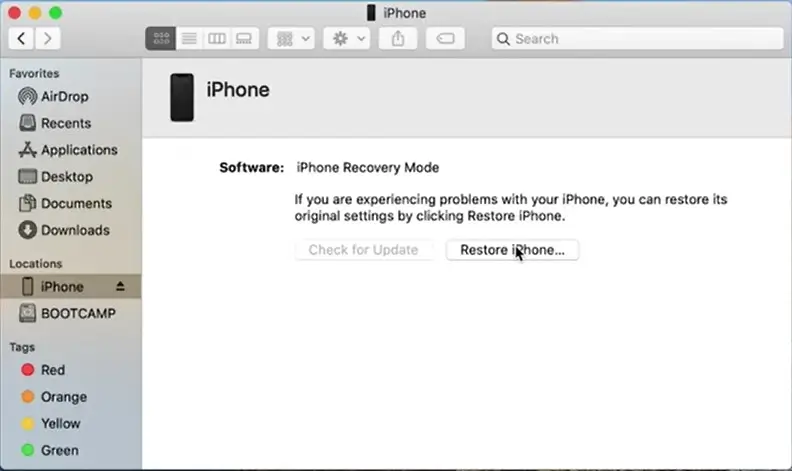
Questo metodo è simile a quello della reinstallazione di iOS, tranne che nell'ultimo passo si cancellano tutti i dati.
È inoltre necessario avere la versione aggiornata di iTunes installata e non scollegare l'iPhone durante il processo. I suoi svantaggi sono simili a quelli indicati sopra della reinstallazione di iOS, tuttavia, tutti i dati saranno cancellati una volta che iOS si ripristina.
3. Modalità DFU (perdita di dati)

Per iPhone 6S o modelli precedenti:
Per iPhone 7 o iPhone 7 Plus:
Per iPhone 8 o più recente:
Passo 3: fare clic su OK in iTunes
Passo 4: premere Ripristina iPhone.
I suoi svantaggi sono:
Metodo 4: rivolgersi ad Apple per aiuto
Se nessuno dei metodi di cui sopra funziona, allora il vostro iPhone soffre principalmente di un problema hardware. Puoi cercare aiuto da Apple.
Il primo approccio è quello di richiedere il supporto Apple per le riparazioni direttamente.
Basta visitare il loro sito web ufficiale e selezionare se collegarsi con un operatore o visitare un Apple Store locale per risolvere il problema.
Il secondo approccio è quello di visitare le discussioni online di Comunità di supporto Apple per controllare se qualcun altro ha postato problemi simili e li ha risolti. Oppure puoi ripresentare il tuo problema e farti assistere.
Lo svantaggio di questo metodo è che ci vuole tempo prima di ottenere una risposta.
Perché ho ricevuto una schermata di ripristino sul mio iPhone?
Oltre a riparare il tuo iPhone, potresti anche voler sapere perché la schermata di ripristino dell'iPhone si è verificata fin dall'inizio.
Ecco alcune delle possibili cause:
1. Software crash:
- Si verificano errori nel ripristino di un backup
- Si verificano errori durante il jailbreak del dispositivo
- Si verificano errori nell'aggiornamento della versione di iOS
2. Hardware problemi
I componenti interni del tuo iPhone sono danneggiati.
Per concludere, è fastidioso ogni volta che il vostro iPhone non funziona come dovrebbe, soprattutto se ne avete bisogno per qualcosa di urgente. Sapere come risolvere questo problema di iOS è fondamentale. Anche se iTunes potrebbe risolvere il problema, richiede molto tempo e non è facile da usare, il che potrebbe costarvi tonnellate di tempo inutilmente. Il modo migliore è usare Perfix che è sia veloce che efficace.
Con Prefix, si può avere il vostro iPhone di nuovo alla normalità in pochi minuti. Inoltre, Prefix è molto più facile da usare di iTunes.
